Windows 10 uus Wi-Fi Sense funktsioon, mis on loodud selleks, et lihtsustada võrgu volituste jagamist ilma Wi-Fi parooli loobumata, ei ole minu lemmik asi. Kuid see võib olla mugav viis volikirjade kiireks saamiseks, eeldades, et usaldate oma Outlooki, Skype'i ja Facebooki kontakte.
Wi-Fi Sense teeb kaks asja: see võimaldab teil jagada oma Wi-Fi võrgu sisselogimisandmeid oma kontaktidega ja see võimaldab teil luua ühendust oma kontaktidega jagatud võrkudega. See võib olla kasulik, kui muudate parooli sageli võrguks, mida kasutab suur hulk inimesi (kuigi 802.1X-i kasutavaid ettevõtte võrke ei saa jagada) või kui soovite lubada inimestel Internetti pääseda ilma oma parool - eeldusel, et kõigil nendel inimestel on Windows 10 ja Wi-Fi Sense on lubatud. Siin on, kuidas seda teha:
Lülitage Wi-Fi Sense sisse
Kui seadistate oma arvuti operatsioonisüsteemi Windows 10 Express seadete abil, on Wi-Fi Sense vaikimisi sisse lülitatud. See tähendab, et saate näha ja ühendada oma sõpradega jagatud Wi-Fi võrke; see ei tähenda, et Wi-Fi võrgud, millega ühendate, jagatakse vaikimisi.

Kui te ei määranud arvutit kiirseadete abil, saate Wi-Fi Sense'i sisse lülitada menüüs Seaded. Avage Seaded> Võrk ja Internet> Wi-Fi ja klõpsake käsku Halda Wi-Fi seadeid .

Wi-Fi Sense'i sisselülitamiseks lülitage sisse ühendus oma kontaktidega jagatud võrkudega . Siin saate ka seadistada, millised teie kontaktid saavad kõik Wi-Fi andmed, mida otsustate jagada, kontrollides (või tühistades) Outlook.com kontaktide, Skype'i kontaktide ja Facebooki sõprade kastid.
Kui otsustate jagada võrke Facebooki sõpradega, peate klikkima Wi-Fi Sense vajab luba oma Facebooki konto kasutamiseks ja logige oma Facebooki kontole sisse, et anda Windowsi luba.
Võrgu jagamine
Isegi kui teil on sisse lülitatud Wi-Fi Sense, ei ole võrgud, millega ühendate, teie kontaktidega automaatselt jagatud. Võrgu jagamiseks peate minema Wi-Fi Sense menüüsse ja jagama seda käsitsi - parooli uuesti sisestades.
Selleks avage Seaded> Võrk ja Internet> Wi-Fi ja klõpsake käsku Halda Wi-Fi seadeid . Lehe allosas näete sektsiooni nimega Halda tuntud võrke. Selles jaotises näete kõiki oma "tuntud" Wi-Fi võrke - võrke, millega olete varem ühendanud.

Konkreetse võrgu jagamiseks kontaktidega klõpsake võrgu nime ja klõpsake siis nuppu Jaga .

Peate sisestama võrgu parooli ja klõpsake uuesti nuppu Jaga . Kui te seda teete, jagatakse võrgu sisselogimisandmed teie kontaktidega krüpteeritud kujul - keegi ei näe parooli, kuid nad saavad selle Wi-Fi-võrguga automaatselt ühendust luua, kui need on vahemikus.
Ära lase inimestel oma võrku jagada
Kuigi Wi-Fi Sense eeldab, et soovite käsitsi valida, kas jagada võrku kontaktidega (ja sisestada võrgu parool uuesti), ei takista see "täiendav samm" oma sõprade jagamist oma võrguteabe oma kontaktidega. Selleks, et muuta teie võrk Wi-Fi-Sense-kindluseks, vaadake seda teemat, kuidas tappa Wi-Fi parooli jagamist Windows 10-s.
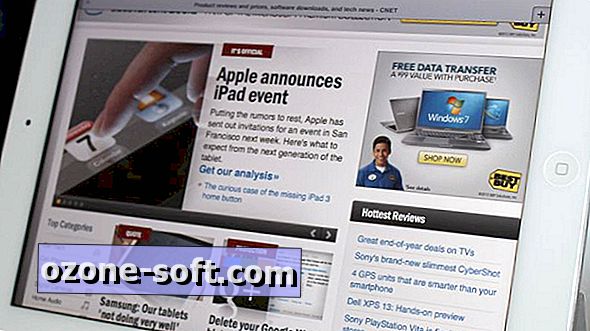









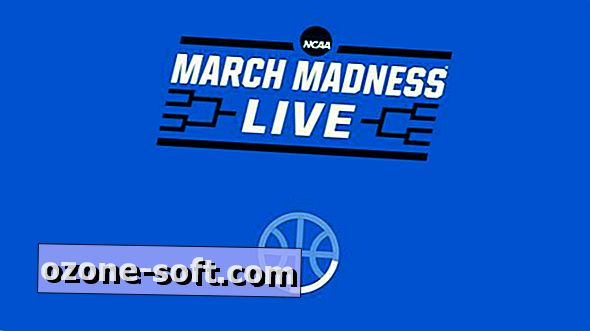


Jäta Oma Kommentaar